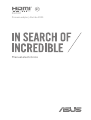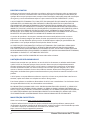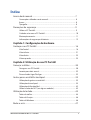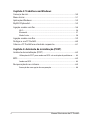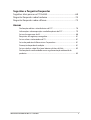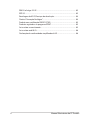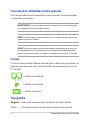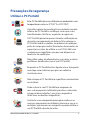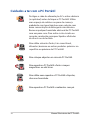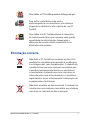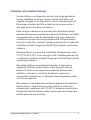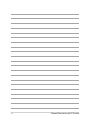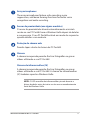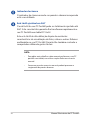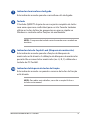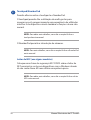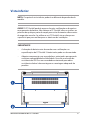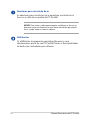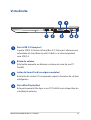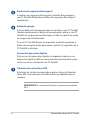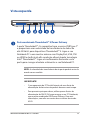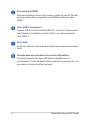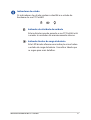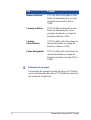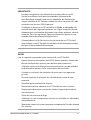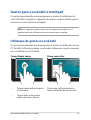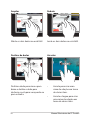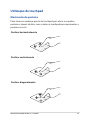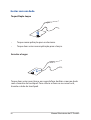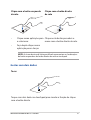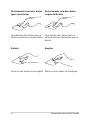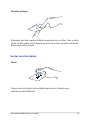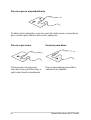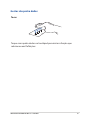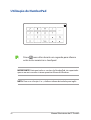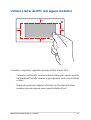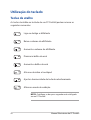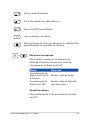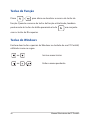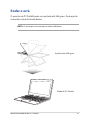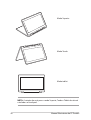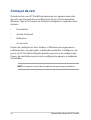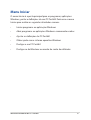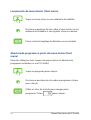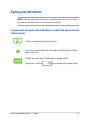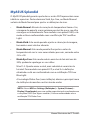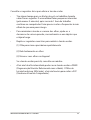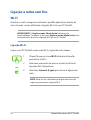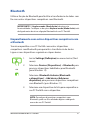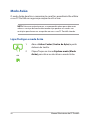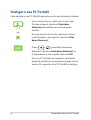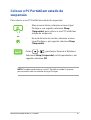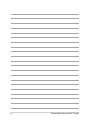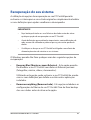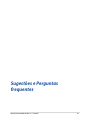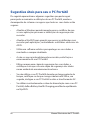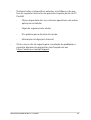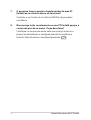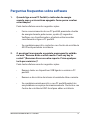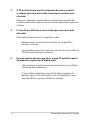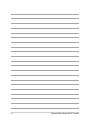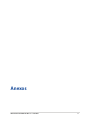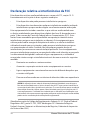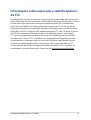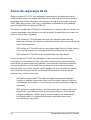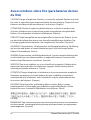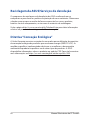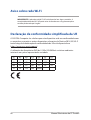PG21397
Primeira edição / Abril de 2023
Manual electrónico

2
Manual Electrónico do PC Portátil
DIREITOS DE AUTOR
Nenhuma parte deste manual, incluindo os produtos e software aqui descritos, pode ser reproduzida,
transmitida, transcrita, armazenada num sistema de recuperação, ou traduzida para outro idioma por
qualquer forma ou por quaisquer meios, excepto a documentação mantida pelo comprador como cópia
de segurança, sem o consentimento expresso e por escrito da ASUSTeK COMPUTER INC. (“ASUS”).
A ASUS FORNECE ESTE MANUAL “TAL COMO ESTÁ” SEM QUALQUER TIPO DE GARANTIA QUER EXPRESSA
QUER IMPLÍCITA, INCLUINDO MAS NÃO LIMITADA ÀS GARANTIAS IMPLÍCITAS OU QUALIDADE OU
ADEQUABILIDADE PARA UM DETERMINADO FIM. EM CIRCUNSTÂNCIA ALGUMA PODE A ASUS, SEUS
DIRECTORES, OFICIAIS, EMPREGADOS OU AGENTES, SER RESPONSABILIZADA POR QUAISQUER DANOS
INDIRECTOS, ESPECIAIS, ACIDENTAIS OU CONSEQUENTES (INCLUINDO DANOS PELA PERDA DE LUCROS,
PERDA DE NEGÓCIO, PERDA DE UTILIZAÇÃO OU DE DADOS, INTERRUPÇÃO DA ACTIVIDADE, ETC.)
MESMO QUE A ASUS TENHA SIDO ALERTADA PARA A POSSIBILIDADE DE OCORRÊNCIA DE TAIS DANOS,
RESULTANTES DE QUALQUER DEFEITO OU ERRO NESTE MANUAL OU NO PRODUTO.
Os nomes dos produtos e das empresas mencionados neste manual podem ou não ser marcas
registadas ou estarem protegidos por direitos de autor que pertencem às respectivas empresas.
Estes nomes são aqui utilizados apenas para ns de identicação ou explicação, para benefício dos
proprietários e sem qualquer intenção de violação dos direitos de autor.
AS ESPECIFICAÇÕES E INFORMAÇÕES CONTIDAS NESTE MANUAL SÃO FORNECIDAS APENAS PARA
FINS INFORMATIVOS E ESTÃO SUJEITAS A ALTERAÇÃO EM QUALQUER ALTURA SEM AVISO PRÉVIO,
NÃO CONSTITUINDO QUALQUER OBRIGAÇÃO POR PARTE DA ASUS. A ASUS NÃO ASSUME QUALQUER
RESPONSABILIDADE POR QUAISQUER ERROS OU IMPRECISÕES QUE POSSAM APARECER NESTE MANUAL,
INCLUINDO OS PRODUTOS E SOFTWARE NELE DESCRITOS.
Copyright © 2023 ASUSTeK COMPUTER INC. Reservados todos os direitos.
LIMITAÇÃO DE RESPONSABILIDADE
Podem haver situações em que devido a um erro da ASUS ou de terceiros, o utilizador tenha direito
a pedir à ASUS uma compensação por danos causados. Nesta situação, e independentemente da
compensação que possa pedir à ASUS, a ASUS apenas se compromete a compensar os ferimentos
causados (incluindo a morte) e os danos materiais a bens e a bens pessoais tangíveis; ou os danos
actuais ou directos resultantes da omissão ou falha em executar determinadas obrigações legais
obrigatórias no âmbito desta garantia e tendo como base o preço listado no contrato e relativo a cada
produto.
A ASUS apenas se responsabiliza ou indemniza as perdas, os danos ou os pedidos feitos com base no
contrato, e pelos actos ilícitos ou violações nos termos desta garantia.
Estes limites aplicam-se também aos fornecedores da ASUS e seus revendedores. Este é o limite máximo
de responsabilidade da ASUS; seus fornecedores e revendedores.
EM CIRCUNSTÂNCIA ALGUMA PODE A ASUS SER RESPONSABILIZADA PELO SEGUINTE: (1) PEDIDOS DE
COMPENSAÇÃO DE TERCEIROS DEVIDO A DANOS; (2) PERDA OU DANOS SOFRIDOS EM TERMOS DOS
DADOS, OU (3) DANOS ESPECIAIS, ACIDENTAIS OU INDIRECTOS OU AINDA QUAISQUER CONSEQUÊNCIAS
DE CARÁCTER ECONÓMICO (INCLUINDO PERDA DE RECEITAS OU POUPANÇAS), MESMO QUE A ASUS,
SEUS FORNECEDORES OU REVENDEDORES TENHA SIDO INFORMADA DESTA POSSIBILIDADE.
MANUTENÇÃO E ASSISTÊNCIA
Visite o nosso website em https://www.asus.com/pt/support/.
O MyASUS oferece diversas funções de suporte, incluindo resolução de problemas, otimização de
desempenho de produtos, integração de software ASUS, e ajuda a organizar a área de trabalho pessoal e
a aumentar o espaço de armazenamento. Para obter mais detalhes, visite
https://www.asus.com/pt/support/FAQ/1038301/.

Manual Electrónico do PC Portátil
3
Índice
Acerca deste manual ................................................................................................7
Convenções utilizadas neste manual ...................................................................... 8
Ícones ..................................................................................................................................8
Tipograa...........................................................................................................................8
Precauções de segurança .......................................................................................9
Utilizar o PC Portátil ....................................................................................................... 9
Cuidados a ter com o PC Portátil .............................................................................. 10
Eliminação correcta ....................................................................................................... 11
Informações de segurança da bateria .....................................................................12
Capítulo 1: Conguração do hardware
Conheça o seu PC Portátil ......................................................................................16
Vista frontal ....................................................................................................................... 16
Vista inferior ......................................................................................................................21
Vista direita .......................................................................................................................23
Vista esquerda.................................................................................................................. 25
Capítulo 2: Utilização do seu PC Portátil
Começar a utilizar ......................................................................................................30
Carregar o seu PC Portátil ............................................................................................30
Levante para abrir o ecrã .............................................................................................32
Prima o botão Ligar/Desligar .....................................................................................32
Gestos para o ecrã tátil e touchpad ....................................................................33
Utilização de gestos no ecrã tátil .............................................................................. 33
Utilização do touchpad ................................................................................................ 35
Utilização do NumberPad ............................................................................................42
Utilizar o leitor de NFC (em alguns modelos) .......................................................43
Utilização do teclado ................................................................................................ 44
Teclas de atalho ............................................................................................................... 44
Teclas de Função .............................................................................................................46
Teclas do Windows .........................................................................................................46
Rodar o ecrã ................................................................................................................. 47

4
Manual Electrónico do PC Portátil
Capítulo 3: Trabalhar com Windows
Começar de raiz .......................................................................................................... 50
Menu Iniciar ................................................................................................................ 51
Aplicações Windows ................................................................................................. 53
MyASUS Splendid ...................................................................................................... 54
Ligação a redes sem os .........................................................................................56
Wi-Fi ..................................................................................................................................... 56
Bluetooth ...........................................................................................................................57
Modo Avião .......................................................................................................................58
Ligação a redes com os .........................................................................................59
Desligar o seu PC Portátil ........................................................................................ 60
Colocar o PC Portátil em estado de suspensão ..............................................61
Capítulo 4: Autoteste de inicialização (POST)
Autoteste de inicialização (POST) ........................................................................ 64
Utilização do POST para aceder ao BIOS e à resolução de problemas ........ 64
BIOS ................................................................................................................................64
Aceder ao BIOS ................................................................................................................ 64
Recuperação do seu sistema .................................................................................65
Execução de uma opção de recuperação .............................................................. 66

Manual Electrónico do PC Portátil
5
Sugestões e Perguntas frequentes
Sugestões úteis para seu o PC Portátil ............................................................... 68
Perguntas frequentes sobre hardware ..............................................................70
Perguntas frequentes sobre software ................................................................73
Anexos
Declaração relativa a interferências da FCC .......................................................... 78
Informações sobre exposição a radiofrequência da FCC ................................. 79
Avisos de segurança da UL ..........................................................................................80
Requisitos de segurança energética ........................................................................81
Avisos sobre o sintonizador de TV ............................................................................ 81
Aviso do produto da Macrovision Corporation ................................................... 81
Prevenção de perda de audição ................................................................................ 81
Avisos nórdicos sobre lítio (para baterias de iões de lítio) ...............................82
Declaração de conformidade com a regulamentação ambiental de
produtos ............................................................................................................................83

6
Manual Electrónico do PC Portátil
REACH e Artigo 33 UE ................................................................................................... 83
RSP UE .................................................................................................................................83
Reciclagem da ASUS/Serviços de devolução ....................................................... 84
Diretiva “Conceção Ecológica” .................................................................................... 84
Produto com certicação ENERGY STAR ................................................................ 85
Produtos registados no programa EPEAT .............................................................. 85
Aviso sobre o revestimento ........................................................................................ 85
Aviso sobre rede Wi-Fi ...................................................................................................86
Declaração de conformidade simplicada da UE ............................................... 86

Manual Electrónico do PC Portátil
7
Acerca deste manual
Este manual fornece informações sobre as características do software e
hardware do seu PC Portátil, organizadas pelos seguintes capítulos:
Capítulo 1: Conguração do hardware
Este capítulo descreve os componentes do hardware do seu PC
Portátil.
Capítulo 2: Utilização do seu PC Portátil
Este capítulo mostra como utilizar as diferentes partes do seu PC
Portátil.
Capítulo 3: Trabalhar com Windows
Este capítulo fornece-lhe uma visão geral sobre a utilização do
Windows no seu PC Portátil.
Capítulo 4: Autoteste de inicialização (POST)
Este capítulo mostra como utilizar o arranque POST para alterar
as denições do seu PC Portátil.
Sugestões e Perguntas frequentes
Esta secção apresenta algumas sugestões recomendadas e
perguntas frequentes acerca de hardware e software que pode
consultar para a manutenção e resolução de problemas comuns
com o seu PC portátil.
Anexos
Esta secção inclui avisos e procedimentos de segurança para o
seu PC Portátil.

8
Manual Electrónico do PC Portátil
Convenções utilizadas neste manual
Para realçar informações importantes neste manual, são apresentadas
as seguintes mensagens:
IMPORTANTE! Esta mensagem contém informações vitais que deverão
ser seguidas para executar uma tarefa.
NOTA: Esta mensagem contém informações e sugestões adicionais que
ajudam a executar tarefas.
AVISO! Esta mensagem contém informações importantes que deverão
ser seguidas para sua segurança durante a execução de determinadas
tarefas e para evitar danos nos dados e componentes do seu PC Portátil.
Ícones
Os ícones apresentados abaixo indicam qual o dispositivo que pode ser
utilizado para executar uma série de tarefas ou procedimentos no seu
PC Portátil.
Tipograa
Negrito = Indica um menu ou item que deve ser seleccionado.
Itálico = Isto indica secções que pode consultar neste manual.
= Utilizar o ecrã táctil.
= Utilizar o touchpad.
= Utilizar o teclado.

Manual Electrónico do PC Portátil
9
Precauções de segurança
Utilizar o PC Portátil
Este PC Portátil deve ser utilizado em ambientes com
temperaturas entre os 5oC/41oF e 35oC/95oF.
Consulte a placa de características existente na parte
inferior do PC Portátil e certique-se de que o seu
transformador satisfaz os requisitos aí expressos.
O PC Portátil poderá aquecer durante a utilização ou
durante o carregamento da bateria. Não coloque o
PC Portátil sobre os joelhos ou próximo de qualquer
parte do corpo para evitar ferimentos decorrentes da
exposição ao calor. Ao utilizar o seu PC Portátil, não
o coloque em superfícies que possam bloquear as
aberturas de ventilação.
Não utilize cabos de alimentação, acessórios e outros
periféricos danicados com o seu PC Portátil.
Enquanto o PC Portátil estiver ligado, não o transporte
nem tape com materiais que possam reduzir a
circulação de ar.
Não coloque o PC Portátil em superfícies desniveladas
ou instáveis.
Pode colocar o seu PC Portátil em máquinas de
raio-x de aeroportos (utilizadas para itens colocados
em passadeiras rolantes), mas não o exponha a
detectores ou bastões magnéticos.
Contacte a sua companhia aérea para conhecer os
serviços que podem ser utilizados durante o voo e as
restrições que devem ser cumpridas quando utilizar o
seu PC Portátil a bordo do avião.

10
Manual Electrónico do PC Portátil
Cuidados a ter com o PC Portátil
Desligue o cabo de alimentação AC e retire a bateria
(se aplicável) antes de limpar o PC Portátil. Utilize
uma esponja de celulose ou pano de camurça
embebido com água tépida ou uma solução com
baixa concentração de detergente não abrasivo.
Remova qualquer humidade adicional do PC Portátil
com um pano seco. Para evitar curto-circuito ou
corrosão, mantenha quaisquer líquidos afastados
do chassis ou do teclado.
Não utilize solventes fortes, tais como álcool,
diluentes, benzeno ou outros produtos químicos na
superfície ou próximo do PC Portátil.
Não coloque objectos em cima do PC Portátil.
Não exponha o PC Portátil a fortes campos
magnéticos ou eléctricos.
Não utilize nem exponha o PC Portátil a líquidos,
chuva ou humidade.
Não exponha o PC Portátil a ambientes com pó.

Manual Electrónico do PC Portátil
11
Não utilize o PC Portátil próximo de fugas de gás.
Para evitar a interferência de ondas
eletromagnéticas nos monitores, não coloque
dispositivos eletrónicos ativos perto do seu PC
Portátil.
Não utilize este PC Notebook para a mineração
de criptomoeda (algo que consome uma grande
quantidade de eletricidade e tempo para a
obtenção de moeda virtual convertível) e/ou
atividades relacionadas.
Eliminação correcta
Não deite o PC Portátil no contentor do lixo. Este
produto foi concebido para permitir a reutilização
e reciclagem dos seus componentes. O símbolo do
caixote do lixo com uma cruz por cima indica que
o produto (equipamento eléctrico e electrónico,
e com baterias contendo mercúrio) não deve ser
colocado junto com o lixo doméstico. Consulte os
regulamentos locais relativamente à eliminação de
equipamentos electrónicos.
Não deite a bateria no lixo municipal. O símbolo do
caixote com uma cruz por cima indica que a bateria
não deve ser colocada no lixo municipal.

12
Manual Electrónico do PC Portátil
Proteção da bateria
• O carregamento frequente da bateria sob alta tensão pode
encurtar a durabilidade da bateria. Para proteger a bateria,
quando a mesma estiver totalmente carregada, o sistema pode
parar de carregar quando a carga estiver entre 90% e 100%.
NOTA: O nível no qual a bateria retoma o carregamento é, geralmente,
entre 90% e 99%. O valor real poderá diferir de acordo com o modelo.
• O carregamento ou armazenamento da bateria a temperaturas
ambiente elevadas podem resultar em danos permanentes na
capacidade da bateria e encurtar rapidamente a sua durabilidade.
Se a temperatura da bateria for demasiado elevada, o sistema
pode reduzir a capacidade de carregamento da bateria ou até
interromper o carregamento para proteger a bateria.
• A capacidade da bateria pode diminuir mesmo quando o
dispositivo está desligado e sem o transformador AC. Esta é
uma situação normal, pois o sistema continua a consumir uma
pequena quantidade de energia da bateria.
Informações de segurança da bateria

Manual Electrónico do PC Portátil
13
Cuidados com a bateria básicos
• Se não utilizar o seu dispositivo durante um longo período de
tempo, certique-se de que carrega a bateria até 50% e, em
seguida, desligue o seu dispositivo e retire o transformador AC.
Recarregue a bateria até 50% a cada três meses para evitar a
descarga excessiva e danos na bateria.
• Evite carregar a bateria a tensões elevadas durante um longo
período de tempo para prolongar a duração da bateria. Se utilizar
constantemente o cabo de alimentação com o seu dispositivo,
certique-se de que descarrega a bateria até 50% pelo menos
uma vez a cada duas semanas. Também pode ajustar as denições
em Battery Health Charging no MyASUS para ajudar a prolongar
a bateria.
• Recomendamos que guarde a sua bateria a temperaturas entre
5°C/41oF e 35oC/95oF com a energia a 50%. Também pode ajustar
as denições em Battery Health Charging no MyASUS para ajudar
a prolongar a bateria.
• Não deixe a bateria em ambientes húmidos. A exposição a
ambientes húmidos pode acelerar a descarga excessiva da
bateria. Os locais com temperatura ambiente baixa podem
danicar os químicos no interior da bateria, enquanto as
temperaturas elevadas ou o sobreaquecimento podem resultar
no risco de explosão.
• Não coloque o seu dispositivo ou bateria próximo de radiadores,
lareiras, fornos, aquecedores ou outras fontes de calor com
temperaturas superiores a 60°C/140oF. O ambiente envolvente a
temperatura elevada pode resultar numa explosão ou fuga que
podem provocar um incêndio.

14
Manual Electrónico do PC Portátil

Manual Electrónico do PC Portátil
15
Capítulo 1:
Conguração do hardware

16
Manual Electrónico do PC Portátil
Conheça o seu PC Portátil
Vista frontal
NOTA: O esquema do teclado poderá ser diferente de acordo com a
região ou país. O aspeto do computador portátil poderá variar de acordo
com o modelo do PC Portátil.

Manual Electrónico do PC Portátil
17
Array microphones
The array microphones feature echo canceling, noise
suppression, and beam forming functions for better voice
recognition and audio recording.
Sensor de proximidade (em alguns modelos)
O sensor de proximidade ativará automaticamente e iniciará
sessão no seu PC Portátil com o Windows Hello depois de detetar
a sua presença. O seu PC Portátil entrará em modo de suspensão
quando detetar a sua ausência.
Proteção da câmara web
Permite tapar a lente da câmara do PC Portátil.
Câmara
A câmara incorporada permite-lhe tirar fotograas ou gravar
vídeos utilizando o seu PC Portátil.
Câmara de infravermelhos (IV)
A câmara incorporada permite-lhe tirar fotograas ou gravar
vídeos utilizando o seu PC Portátil. A câmara de infravermelhos
(IV) também suporta o Windows Hello.
NOTA: O LED vermelho de infravermelhos piscará durante a
leitura de dados antes de iniciar sessão com o reconhecimento
facial do Windows Hello.

18
Manual Electrónico do PC Portátil
Indicador da câmara
O indicador da câmara acende-se quando a câmara incorporada
está a ser utilizada.
Ecrã táctil ajustável em 360°
O ecrã táctil do seu PC Portátil pode ser totalmente ajustado até
360°. Esta característica permite-lhe transformar rapidamente o
seu PC Portátil num tablet PC táctil.
Este ecrã táctil de alta denição dispõe de excelentes
características de visualização de fotos, vídeos e outros cheiros
multimédia no seu PC Portátil. Permite-lhe também controlar o
computador utilizando gestos tácteis.
NOTA:
• Para obter mais detalhes sobre como transformar o seu PC
portátil num tablet, consulte a secção Rodar o ecrã neste
manual.
• Se exercer pressão excessiva no ecrã poderá provocar o
surgimento de pontos brancos.

Manual Electrónico do PC Portátil
19
Indicador de microfone desligado
Este indicador acende quando o microfone está desligado.
Teclado
O teclado QWERTY dispõe de um conjunto completo de teclas
com uma espessura confortável para escrita. Permite também
utilizar as teclas de função, proporciona o acesso rápido ao
Windows e controla outras funções de multimédia.
NOTA: O esquema do teclado varia de acordo com o modelo ou
território.
Indicador da tecla Capital Lock (Bloqueio de maiúsculas)
Este indicador acende quando a função de bloqueio de
maiúsculas está ativada. A utilização do bloqueio de maiúsculas
permite-lhe escrever letras maiúsculas (ex.: A, B, C) utilizando o
teclado do PC Portátil.
Indicador de bloqueio de teclas de função
Este indicador acende-se quando o recurso de teclas de função
está ativado.
NOTA: Para obter mais detalhes, consulte a secção Utilizar o
teclado neste manual.

20
Manual Electrónico do PC Portátil
Touchpad/NumberPad
Permite alternar entre o touchpad e o NumberPad.
O touchpad permite-lhe a utilização de multi-gestos para
navegar no ecrã, proporcionando uma experiência de utilizador
intuitiva. Este dispositivo simula também as funções de um rato
normal.
NOTA: Para obter mais detalhes, consulte a secção Utilizar o
touchpad neste manual.
O NumberPad permite a introdução de números.
NOTA: Para mais detalhes, consulte a secção Utilizar o NumberPad
neste manual.
Leitor de NFC (em alguns modelos)
Coloque uma chave de segurança NFC FIDO2 sobre o leitor de
NFC para iniciar sessão em dispositivos com o Windows através
da sua conta Azure AD sem utilizar uma palavra-passe.
NOTA: Para obter mais detalhes, consulte a secção Utilizar o leitor
NFC neste manual.

Manual Electrónico do PC Portátil
21
Vista inferior
NOTA: O aspeto da vista inferior poderá ser diferente dependendo do
modelo.
AVISO! O PC Portátil poderá aquecer durante a utilização ou durante o
carregamento da bateria. Não coloque o PC Portátil sobre os joelhos ou
próximo de qualquer parte do corpo para evitar ferimentos decorrentes
da exposição ao calor. Ao utilizar o seu PC Portátil, não o coloque em
superfícies que possam bloquear as aberturas de ventilação.
IMPORTANTE!
• A duração da bateria varia de acordo com a utilização e as
especicações do PC Portátil. A bateria não pode ser desmontada.
• Adquira componentes em revendedores autorizados para garantir
a máxima compatibilidade e abilidade. Consulte um centro de
assistência da ASUS ou um revendedor autorizado para obter
assistência relativa à desmontagem ou montagem adequada do
produto.

22
Manual Electrónico do PC Portátil
Aberturas para circulação do ar
As aberturas para circulação do ar permitem a entrada de ar
fresco e a saída de ar quente do PC Portátil.
AVISO! Para evitar o sobreaquecimento, certique-se de que as
aberturas para circulação do ar não cam obstruídas por papéis,
livros, roupa, cabos ou outros objetos.
Altifalantes
Os altifalantes incorporados permitem-lhe ouvir o som
diretamente a partir do seu PC Portátil. Todas as funcionalidades
de áudio são controladas por software.

Manual Electrónico do PC Portátil
23
Vista direita
Porta USB 3.2 Geração 2
A porta USB 3.2 (Universal Serial Bus 3.2) Geração 2 oferece uma
velocidade de transferência até 10 Gbit/s e é retrocompatível
com USB 2.0.
Botão de volume
Este botão aumenta ou diminui o volume do som do seu PC
Portátil.
Leitor de Smart Card (em alguns modelos)
Este leitor de cartões IC incorporado suporta formatos de cartões
inteligentes.
Porta Mini DisplayPort
Esta porta permite-lhe ligar o seu PC Portátil a um dispositivo de
visualização externo.

24
Manual Electrónico do PC Portátil
Ranhura de segurança Kensington®
A ranhura de segurança Kensington® permite-lhe proteger o
seu PC Portátil utilizando produtos de segurança Kensington®
compatíveis.
Botão de energia
Prima o botão de energia para ligar ou desligar o seu PC Portátil.
Também pode premir o botão de energia para colocar o seu PC
Portátil em suspensão ou hibernação e ativá-lo a partir do modo
de suspensão ou hibernação.
Se o seu PC Portátil deixar de responder, mantenha premido o
botão de energia durante pelo menos quatro (4) segundos até o
PC Portátil se desligar.
Sensor de impressões digitais
Este sensor de impressões digitais incorporado captura a sua
impressão digital e utiliza-a como autenticação biométrica para
iniciar sessão no sistema do seu PC Portátil.
Tabuleiro do cartão Nano SIM
Este leitor de cartões incorporado suporta cartões do formato
Nano SIM. Insira um pino no orifício junto ao tabuleiro para o
remover.
IMPORTANTE! O cartão Nano SIM não é suportado em modelos
Wi-Fi.

Manual Electrónico do PC Portátil
25
Vista esquerda
Porta combinada Thunderbolt™ 4/Power Delivery
A porta Thunderbolt™ 4 é compatível com a norma USB Type-C®
e proporciona uma velocidade de transferência de dados de
até 40 Gbit/s para dispositivos Thunderbolt™ 4. Ligue o seu
Notebook PC a um monitor externo com DisplayPort, VGA, DVI
ou HDMI e desfrute da alta resolução oferecida pela tecnologia
Intel® Thunderbolt™. Ligue o transformador fornecido a esta
porta para carregar a bateria e alimentar o seu Notebook PC.
NOTA: A velocidade de transferência desta porta poderá variar de
acordo com o modelo.
IMPORTANTE!
• O carregamento do PC Portátil através de uma fonte de
alimentação de baixa tensão poderá demorar mais tempo.
• Para prevenir quaisquer danos, utilize apenas fontes de
alimentação de 20V/3,25A para carregar o seu PC Notebook,
com a porta combinada USB Power Delivery. Para mais
informações, consulte um centro de assistência técnica da
ASUS.

26
Manual Electrónico do PC Portátil
Porta de Saída HDMI
Esta porta permite enviar sinais áudio e vídeo do seu PC Portátil
para um dispositivo compatível com HDMI usando um cabo
HDMI.
Porta USB 3.2 Geração 2
A porta USB 3.2 (Universal Serial Bus 3.2) Geração 2 oferece uma
velocidade de transferência até 10 Gbit/s e é retrocompatível
com USB 2.0.
Porta LAN
Insira um cabo de rede nesta porta para ligar a uma rede de área
local.
Tomada para auscultadores/Auriculares/Microfone
Esta porta permite-lhe ligar altifalantes amplicados ou
auscultadores. Pode também utilizar esta porta para ligar os seus
auriculares ou um microfone externo.

Manual Electrónico do PC Portátil
27
Indicadores de estado
Os indicadores de estado ajudam a identicar o estado do
hardware do seu PC Portátil.
Indicador de atividade da unidade
Este indicador acende quando o seu PC Portátil está
a aceder às unidades de armazenamento interno.
Indicador bicolor de carga da bateria
Este LED bicolor oferece uma indicação visual sobre
o estado de carga da bateria. Consulte a tabela que
se segue para mais detalhes:

28
Manual Electrónico do PC Portátil
Cor Estado
Branco estático O PC Portátil está ligado a uma
fonte de alimentação e a carga
da bateria está entre 95% e
100%.
Laranja estático O PC Portátil está ligado a uma
fonte de alimentação, está a
carregar a bateria e a carga da
bateria é inferior a 95%.
Laranja
intermitente
O PC Portátil está a funcionar no
modo de bateria e a carga da
bateria é inferior a 10%.
Luzes desligadas O PC Portátil está a funcionar no
modo de bateria e a carga da
bateria encontra-se entre 10% e
100%.
Indicador de energia
O indicador de energia acende ao ligar o PC Portátil
e pisca lentamente quando o PC Portátil se encontra
em modo de suspensão.

Manual Electrónico do PC Portátil
29
Capítulo 2:
Utilização do seu PC Portátil

30
Manual Electrónico do PC Portátil
Carregue o PC Portátil durante 3 horas antes de utilizá-lo em
modo bateria pela primeira vez.
NOTA: O adaptador de energia pode variar em aparência, dependendo
dos modelos e da sua região.
Começar a utilizar
Carregar o seu PC Portátil
A. Ligue o cabo de alimentação CA ao adaptador CA/CC.
B. Ligue o conetor de alimentação CC à porta de entrada do seu PC
Portátil (CC).
C. Ligue o adaptador de energia CA a uma fonte de alimentação de
100V~240V.
IMPORTANTE!
Informação sobre o adaptador de energia:
• Tensão de entrada 100-240Vca
• Frequência de entrada: 50-60Hz
• Corrente de saída nominal: 3,25A (65W)
• Tensão de saída nominal: 20V

Manual Electrónico do PC Portátil
31
IMPORTANTE!
• Localize a etiqueta de classicação de entrada/saída no seu PC
Portátil e certique-se de que corresponde à informação de
classicação de entrada/saída no seu adaptador de alimentação.
Alguns modelos de PC Portáteis podem ter várias correntes de saída
nominais com base no SKU disponível.
• Certique-se de que o seu PC portátil está ligado ao adaptador de
corrente antes de o ligar pela primeira vez. Ligue sempre o cabo de
alimentação a uma tomada de parede sem utilizar qualquer cabo de
extensão. Para sua segurança, ligue este dispositivo apenas a uma
tomada elétrica devidamente ligada à terra.
• A tomada deve ser de fácil acesso e estar perto do seu PC Portátil.
• Para desligar o seu PC Portátil da sua fonte de alimentação principal,
desligue-o da tomada de alimentação.
AVISO!
Leia as seguintes precauções para a bateria do seu PC Portátil:
• Apenas técnicos autorizados pela ASUS devem remover a bateria de
dentro do dispositivo (apenas para baterias não removíveis).
• A bateria usada neste dispositivo pode apresentar risco de incêndio
ou queimadura química se for removida ou desmontada.
• Cumpra as instruções das etiquetas de aviso para sua segurança
pessoal.
• Risco de explosão se a bateria for substituída por outra de tipo
incorreto.
• Não deite para uma fonte de chamas.
• Nunca tente colocar a bateria ou o PC Portátil em curto-circuito.
• Nunca tente desmontar e remontar a bateria (apenas para bateria
não removível).
• Deixe de usar em caso de fuga.
• A bateria e os seus componentes devem ser reciclados ou eliminados
adequadamente.
• Mantenha a bateria e outros pequenos componentes fora do alcance
das crianças.

32
Manual Electrónico do PC Portátil
Levante para abrir o ecrã
Prima o botão Ligar/Desligar

Manual Electrónico do PC Portátil
33
Utilização de gestos no ecrã tátil
Os gestos permitem-lhe iniciar programas e aceder às denições do seu
PC Portátil. As funções podem ser ativadas utilizando os gestos manuais
no ecrã tátil do seu PC Portátil.
Gestos para o ecrã tátil e touchpad
Os gestos permitem-lhe iniciar programas e aceder às denições do
seu PC Portátil. Consulte as seguintes ilustrações quando utilizar gestos
manuais no seu ecrã tátil e touchpad.
NOTA: As seguintes capturas de ecrã são apenas para referência. A
aparência do ecrã tátil pode variar de acordo com o modelo.
Toque/Duplo toque Prima sem soltar
• Toque numa aplicação para
a selecionar.
• Toque duas vezes numa
aplicação para a lançar.
Prima sem soltar para abrir o
menu do botão direito do rato.

34
Manual Electrónico do PC Portátil
Ampliar Reduzir
Afaste os dois dedos no ecrã tátil. Junte os dois dedos no ecrã tátil.
Deslizar de dedos Arrastar
Deslize o dedo para cima e para
baixo e deslize o dedo para
deslocar o ecrã para a esquerda ou
para a direita.
• Arraste para criar uma
caixa de seleção em torno
de vários itens.
• Arraste e largue para criar
uma caixa de seleção em
torno de vários itens.

Manual Electrónico do PC Portátil
35
Utilização do touchpad
Movimento do ponteiro
Pode tocar em qualquer ponto do touchpad para ativar o respetivo
ponteiro e depois deslizar com o dedo no touchpad para movimentar o
ponteiro no ecrã.
Deslizar horizontalmente
Deslizar verticalmente
Deslizar diagonalmente

36
Manual Electrónico do PC Portátil
Gestos com um dedo
Toque/Duplo toque
• Toque numa aplicação para a selecionar.
• Toque duas vezes numa aplicação para a lançar.
Arrastar e largar
Toque duas vezes num item e em seguida faça deslizar o mesmo dedo
sem o levantar do touchpad. Para colocar o item no seu novo local,
levante o dedo do touchpad.

Manual Electrónico do PC Portátil
37
Clique com o botão esquerdo
do rato
Clique com o botão direito
do rato
• Clique numa aplicação para
a selecionar.
• Faça duplo clique numa
aplicação para a lançar.
Clique neste botão para abrir o
menu com o botão direito do rato.
NOTA: As áreas dentro da linha pontilhada representam as localizações
do botão esquerdo e do botão direito do rato no touchpad.
Gestos com dois dedos
Tocar
Toque com dois dedos no touchpad para simular a função de clique
com o botão direito.

38
Manual Electrónico do PC Portátil
Deslocamento com dois dedos
(para cima/baixo)
Deslocamento com dois dedos
(esquerda/direita)
Faça deslizar dois dedos para se
deslocar para cima ou para baixo.
Faça deslizar dois dedos para se
deslocar para a esquerda ou para a
direita.
Reduzir Ampliar
Junte os dois dedos no touchpad. Afaste os dois dedos no touchpad.

Manual Electrónico do PC Portátil
39
Arrastar e largar
Selecione um item e prima o botão esquerdo sem o soltar. Com o outro
dedo, deslize sobre o touchpad para arrastar o item, levante o dedo do
botão para soltar o item.
Gestos com três dedos
Tocar
Toque com três dedos no touchpad para iniciar a função que
selecionou em Denições.

40
Manual Electrónico do PC Portátil
Percorrer para a esquerda/direita
Se abriu várias aplicações, percorra com três dedos para a esquerda ou
para a direita para alternar entre estas aplicações.
Percorrer para cima Percorrer para baixo
Percorra para cima para ver
uma descrição geral de todas as
aplicações abertas atualmente.
Percorra para baixo para exibir o
ambiente de trabalho.

Manual Electrónico do PC Portátil
41
Gestos de quatro dedos
Tocar
Toque com quatro dedos no touchpad para iniciar a função que
selecionou em Denições.

42
Manual Electrónico do PC Portátil
Utilização do NumberPad
IMPORTANTE! Note que todas as versões do NumberPad são suportadas
apenas no mais recente sistema operativo Microsoft Windows.
NOTA: Para usar a função % e =, dena o idioma de teclado para inglês.
Prima sem soltar durante um segundo para alternar
entre teclas numéricas e touchpad.

Manual Electrónico do PC Portátil
43
5mm
5mm
5mm 5mm
Utilizar o leitor de NFC (em alguns modelos)
Consulte as seguintes sugestões quando utilizar o leitor NFC:
• Coloque o cartão NFC na área indicada (5mm para dentro a partir
do Touchpad/Teclado numérico) para garantir uma conectividade
estável.
• Mantenha quaisquer objetos afastados do Touchpad/Teclado
numérico para assegurar uma conectividade estável.

44
Manual Electrónico do PC Portátil
Utilização do teclado
Liga ou desliga o altifalante
Baixa o volume do altifalante
Aumenta o volume do altifalante
Diminui o brilho do ecrã
Aumenta o brilho do ecrã
Ativa ou desativa o touchpad
Ajusta a luminosidade do teclado retroiluminado
Alterna o modo de exibição
NOTA: Certique-se de que o segundo ecrã está ligado
ao seu PC Portátil.
Teclas de atalho
As teclas de atalho no teclado do seu PC Portátil podem acionar os
seguintes comandos:

Manual Electrónico do PC Portátil
45
Activa o ecrã de bloqueio
Ativa a ferramenta de captura de ecrã
Executa o ASUS ExpertWidget
Liga ou desliga o microfone
Alterna a função de IA de cancelamento de ruído da ASUS
para altifalantes incorporados ou externos
Microfone incorporado
Alterna entre o modo de Cancelamento de
Ruído de IA Frontal e Traseiro ou o modo de
Cancelamento de Ruído de IA 360°.
Modo Descrição
Cancelamento de
Ruído de IA Frontal
e Traseiro
Reduz o ruído de fundo
Cancelamento de
Ruído de IA 360°
Reduz o ruído de fundo de
uma área maior
Microfone externo
Alterna a função de IA de cancelamento de ruído
da ASUS.

46
Manual Electrónico do PC Portátil
ou Inicia o menu Iniciar
ou Exibe o menu pendente
Teclas do Windows
Existem duas teclas especiais do Windows no teclado do seu PC Portátil,
utilizadas como se segue:
Teclas de Função
Prima para ativar ou desativar o recurso de teclas de
função. Quando o recurso de teclas de função está ativado, também
pode aceder às teclas de atalho premindo a tecla em conjunto
com as teclas da la superior.

Manual Electrónico do PC Portátil
47
Rodar o ecrã
O monitor do PC Portátil pode ser ajustado até 360 graus. Pode ajustar
o monitor como ilustrado abaixo.
Modo de PC Portátil
Ajustável em 360 graus
NOTA: As instruções servem apenas como referência.

48
Manual Electrónico do PC Portátil
Modo Tenda
Modo Suporte
Modo tablet
NOTA: A rotação do ecrã para o modo Suporte, Tenda e Tablet desativará
o teclado e o touchpad.

Manual Electrónico do PC Portátil
49
Capítulo 3:
Trabalhar com Windows

50
Manual Electrónico do PC Portátil
Começar de raiz
Quando inicia o seu PC Portátil pela primeira vez, aparece uma série
de ecrãs que irão guiá-lo na conguração do seu sistema operativo
Windows. Siga as instruções no ecrã para congurar os seguintes itens
de base:
• Personalizar
• Aceder à Internet
• Denições
• A sua conta
Depois de congurar os itens de base, o Windows prossegue para a
instalação das suas aplicações e denições preferidas. Certique-se de
que o seu PC Portátil está ligado durante o processo de conguração.
Depois de concluído o processo de conguração, aparece o ambiente
de trabalho.
NOTA: As capturas de ecrã deste capítulo são apenas para referência.

Manual Electrónico do PC Portátil
51
Menu Iniciar
O menu Iniciar é a porta principal para os programas, aplicações
Windows, pastas e denições do seu PC Portátil. Pode usar o menu
Iniciar para realizar as seguintes atividades comuns:
• Iniciar programas ou aplicações Windows
• Abrir programas ou aplicações Windows comumente usados
• Ajustar as denições do PC Portátil
• Obter ajuda com o sistema operativo Windows
• Desligar o seu PC Portátil
• Desligar-se do Windows ou mudar de conta de utilizador

52
Manual Electrónico do PC Portátil
Lançamento do menu Iniciar (Start menu)
Toque no ícone Iniciar no seu ambiente de trabalho.
Posicione o ponteiro do rato sobre o ícone Iniciar no seu
ambiente de trabalho e, em seguida, clique no mesmo.
Prima a tecla do logótipo do Windows no seu teclado.
Abertura de programas a partir do menu Iniciar (Start
menu)
Uma das utilizações mais comuns do menu Iniciar é a abertura de
programas instalados no seu PC Portátil.
Toque no programa para o lançar.
Posicione o ponteiro do rato sobre o programa e clique
para o lançar.
Utilize as setas do teclado para navegar pelos
programas. Prima para o lançar.

Manual Electrónico do PC Portátil
53
Aplicações Windows
NOTA: Algumas aplicações Windows requerem que inicie sessão na sua
conta Microsoft antes de serem totalmente lançadas.
Lançamento de aplicações Windows a partir do menu Iniciar
(Start menu)
Toque na aplicação para a lançar.
Posicione o ponteiro do rato sobre a aplicação e clique
para a lançar.
Utilize as setas do teclado para navegar pelas
aplicações. Prima para lançar uma aplicação.

54
Manual Electrónico do PC Portátil
MyASUS Splendid
O MyASUS Splendid garante que todos os ecrãs ASUS apresentem cores
idênticas e precisas. Pode selecionar Vivid, Eye Care, ou Modo Manual
ao lado do Modo Normal para ajustar as denições do visor.
• Modo Normal: Através da correção da temperatura Gama e Cor,
a imagem do painel é a mais próxima possível do que o seu olho
consegue ver naturalmente. Para modelos com painel OLED, este
modo está em conformidade com a certicação TÜV Low Blue
Light.
• Modo Vivid: Este modo permite ajustar a saturação da imagem,
tornando-a mais vívida e vibrante.
• Modo Manual: Este modo permite-lhe ajustar o valor da
temperatura da cor às suas necessidades pessoais, variando entre
-50 e +50.
• Modo Eye Care: Este modo reduz a emissão de luz azul em até
30%, ajudando a proteger os seus olhos.
Nível 1-5: Quanto maior o nível, mais reduzida é a emissão de
luz azul. Para modelo com painel LCD, o nível 5 é a denição
otimizada e está em conformidade com a certicação TÜV Low
Blue Light.
A tecnologia Flicker-free (sem cintilação) elimina a principal causa
da cintilação do monitor e evita a tensão ocular.
NOTA: Ative o HDR em Settings (Denições) > System (Sistema) >
Display (Visualização) para uma melhor experiência de visualização com
o seu painel OLED (em alguns modelos). Está em conformidade com a
certicação TÜV Flicker Free.

Manual Electrónico do PC Portátil
55
Consulte as seguintes dicas para aliviar a tensão ocular:
• Tire algum tempo para se afastar do ecrã se trabalhar durante
várias horas seguidas. É aconselhável fazer pequenos intervalos
(pelo menos 5 minutos) após cerca de 1 hora de trabalho
contínuo no computador. Fazer pausas curtas e frequentes é mais
ecaz do que uma pausa longa.
• Para minimizar a tensão e a secura dos olhos, ajude-os a
descansar de vez em quando, concentrando-se em objetos que
estejam longe.
• Repita os seguintes exercícios para reduzir a tensão ocular:
(1) Olhe para cima e para baixo repetidamente
(2) Role lentamente os olhos
(3) Mova os seus olhos na diagonal
Se a tensão ocular persistir, consulte um médico.
• A luz azul de alta intensidade pode causar tensão ocular e DMRI
(Degeneração Macular Relacionada com a Idade). O ltro de
luz azul reduz em 30% (máx.) a luz azul nociva para evitar a SVC
(Síndrome Visual do Computador).

56
Manual Electrónico do PC Portátil
Ligação a redes sem os
Wi-Fi
Aceda a e-mails, navegue na Internet e partilhe aplicações através de
sites de redes sociais utilizando a ligação Wi-Fi do seu PC Portátil.
IMPORTANTE! O Airplane mode (Modo Avião) desativa esta
funcionalidade. Certique-se de que o Airplane mode (Modo Avião) está
desligado antes de ativar a ligação Wi-Fi do seu PC Portátil.
Ligação Wi-Fi
Ligue o seu PC Portátil a uma rede Wi-Fi, seguindo estas etapas:
ou
1. Clique/Toque no ícone Wi-Fi da barra de tarefas
para ativar o Wi-Fi.
2. Selecione um ponto de acesso a partir da lista de
ligações Wi-Fi disponíveis.
3. Selecione Connect (Ligar) para iniciar a ligação de
rede.
NOTA: Pode ser-lhe solicitado que digite uma chave de
segurança para ativar a ligação Wi-Fi.

Manual Electrónico do PC Portátil
57
ou
1. Iniciar Settings (Denições) no menu Iniciar (Start
menu).
2. Selecione Devices (Dispositivos) > Bluetooth para
procurar dispositivos habilitados para Bluetooth.
(para Windows 10)
Selecione Bluetooth & device (Bluetooth
e dispositivos) > Add device (Adicionar
dispositivo) para procurar dispositivos compatíveis
com Bluetooth. (para Windows 11)
3. Selecione um dispositivo da lista para emparelhar o
seu PC Portátil com o dispositivo.
NOTA: Para alguns dispositivos compatíveis com
Bluetooth, pode ser-lhe solicitado digitar o código de
acesso do seu PC Portátil.
Bluetooth
Utilize a função de Bluetooth para facilitar a transferência de dados sem
o com outros dispositivos compatíveis com Bluetooth.
IMPORTANTE! O Airplane mode (Modo Avião) desativa esta
funcionalidade. Certique-se de que o Airplane mode (Modo Avião) está
desligado antes de ativar a ligação Bluetooth do seu PC Portátil.
Emparelhamento com outros dispositivos compatíveis com
o Bluetooth
Tem de emparelhar o seu PC Portátil com outros dispositivos
compatíveis com Bluetooth para permitir a transferência de dados.
Ligue os seus dispositivos seguindo as etapas abaixo:

58
Manual Electrónico do PC Portátil
Modo Avião
O modo Avião desativa a comunicação sem os, permitindo-lhe utilizar
o seu PC Portátil em segurança enquanto está a voar.
NOTA: Entre em contacto com a sua companhia aérea para saber mais
sobre os serviços de bordo relacionados que podem ser usados e as
restrições que devem ser cumpridas ao usar o seu PC Portátil a bordo.
Ligar/Desligar o modo Avião
ou
1. Abra o Action Center (Centro de Ação) a partir
da barra de tarefas.
2. Clique/Toque no ícone Airplane mode (Modo
Avião) para ativar ou desativar o modo Avião.

Manual Electrónico do PC Portátil
59
Ligação a redes com os
Também se pode ligar a redes com os, tais como redes locais e ligação
de Internet de banda larga, utilizando a porta LAN do seu PC Portátil.
NOTA: Contacte o seu Fornecedor de Serviços de Internet para obter mais
informações ou o seu administrador de rede para obter assistência na
conguração da sua ligação à Internet.

60
Manual Electrónico do PC Portátil
Desligar o seu PC Portátil
Pode desligar o seu PC Portátil seguindo um dos procedimentos abaixo:
ou
• Inicie o menu Iniciar, selecione o ícone Ligar/
Desligar e depois selecione Shut down
(Encerrar) para efetuar um encerramento
normal.
• No ecrã de início de sessão, selecione o ícone
Ligar/Desligar e, em seguida, selecione Shut
down (Encerrar).
• Prima para lançar Encerrar o
Windows. Selecione Shut down (Encerrar) na
lista pendente e, em seguida, selecione OK.
• Se o seu PC Portátil não responder, mantenha
premido o botão de energia durante pelo menos
quatro (4) segundos até o PC Portátil se desligar.

Manual Electrónico do PC Portátil
61
Colocar o PC Portátil em estado de
suspensão
Para colocar o seu PC Portátil em estado de suspensão:
ou
• Abra o menu Iniciar, selecione o ícone Ligar/
Desligar e, em seguida, selecione Sleep
(Suspensão) para colocar o seu PC Portátil em
estado de suspensão.
• No ecrã de início de sessão, selecione o ícone
Ligar/Desligar e, em seguida, selecione Sleep
(Suspensão).
Prima para lançar Encerrar o Windows.
Selecione Sleep (Suspensão) na lista pendente e, em
seguida, selecione OK.
NOTA: Também pode colocar o seu PC Portátil no modo Suspensão
pressionando uma vez o botão de Ligar/Desligar.

62
Manual Electrónico do PC Portátil

Manual Electrónico do PC Portátil
63
Capítulo 4:
Autoteste de inicialização
(POST)

64
Manual Electrónico do PC Portátil
Autoteste de inicialização (POST)
O POST (Autoteste de inicialização) consiste numa série de testes de
diagnóstico controlados por software que são executados quando liga
ou reinicia o seu PC Portátil. O software que controla o POST é instalado
enquanto parte permanente da arquitetura do PC Portátil.
Utilização do POST para aceder ao BIOS e à
resolução de problemas
Durante o POST, pode aceder às denições do BIOS ou executar opções
de resolução de problemas utilizando as teclas de função do PC Portátil.
Pode consultar as informações que se seguem para obter mais detalhes.
BIOS
O BIOS (Basic Input and Output System) armazena as denições de
hardware do sistema que são necessárias para a inicialização do sistema
no PC Portátil.
As denições por defeito do BIOS aplicam-se à maioria das condições
do seu PC Portátil. Não altere as denições por defeito do BIOS, exceto
nas seguintes circunstâncias:
• Uma mensagem de erro aparece no ecrã durante o arranque do
sistema e solicita que execute a conguração do BIOS.
• Foi instalado um novo componente de sistema que requer mais
denições ou atualizações do BIOS.
AVISO! O uso de denições inadequadas do BIOS pode resultar
em instabilidade do sistema ou falha do arranque. Recomendamos
fortemente que altere as denições do BIOS apenas com a ajuda de
pessoal de assistência formado.
Aceder ao BIOS
Reinicie o seu PC Portátil e prima durante o POST.

Manual Electrónico do PC Portátil
65
Recuperação do seu sistema
A utilização de opções de recuperação no seu PC Portátil permite
restaurar o sistema para o seu estado original ou simplesmente atualizar
as suas denições para ajudar a melhorar o desempenho.
IMPORTANTE!
• Faça backup de todos os seus cheiros de dados antes de ativar
qualquer opção de recuperação no seu PC Portátil.
• Anote denições personalizadas importantes, como denições de
rede, nomes de utilizador e palavras-passe, para evitar perda de
dados.
• Certique-se de que o seu PC Portátil está ligado a uma fonte de
alimentação antes de reiniciar o seu sistema.
O Windows permite-lhe fazer qualquer uma das seguintes opções de
recuperação:
• Keep my les (Manter os meus cheiros) - Esta opção permite-
lhe atualizar o seu PC Portátil sem afetar os cheiros pessoais
(fotograas, música, vídeos, documentos).
Utilizando esta opção, pode restaurar o seu PC Portátil de acordo
com as suas denições por defeito e excluir outras aplicações
instaladas.
• Remove everything (Remover tudo) - Esta opção restabelece as
congurações de fábrica do seu PC Portátil. Tem de fazer backup
dos seus dados antes de ativar esta opção.

66
Manual Electrónico do PC Portátil
• Advanced startup (Arranque avançado) - A utilização desta
opção permite-lhe executar outras opções avançadas de
recuperação no seu PC Portátil, como por exemplo:
- Utilizar uma unidade USB, ligação de rede ou DVD de
recuperação do Windows para iniciar o seu PC Portátil.
- Utilizar a Troubleshoot (Resolução de problemas)
para ativar qualquer uma dessas opções avançadas
de recuperação: Reparação no Arranque, Desinstalar
atualizações, Denições de Arranque, Denições de
Firmware UEFI, Linha de Comandos, Restauro do Sistema, e
System Image Recovery.
Execução de uma opção de recuperação
Consulte os seguintes passos se quiser aceder a qualquer uma das
opções de recuperação disponíveis para o seu computador portátil e
utilizá-la.
1. Clique em Settings (Denições) > Update and security
(Atualização e segurança). (para Windows 10)
Clique em Settings (Denições) > System (Sistema) > Recovery
(Recuperação). (para Windows 11)
2. Selecione a opção de recuperação que gostaria de ativar.

Manual Electrónico do PC Portátil
67
Sugestões e Perguntas
frequentes

68
Manual Electrónico do PC Portátil
Sugestões úteis para seu o PC Portátil
De seguida apresentamos algumas sugestões que pode seguir
para ajudar a maximizar a utilização do seu PC Portátil, manter o
desempenho do sistema e assegurar que todos os seus dados estão
seguros:
• Atualize o Windows periodicamente para se certicar de que
as suas aplicações possuem as denições de segurança mais
recentes.
• Atualize o MyASUS para garantir que possui as denições mais
recentes para aplicações, controladores e utilitários exclusivos da
ASUS.
• Utilize um software antivírus para proteger os seus dados e
mantenha-o sempre atualizado.
• A não ser que seja absolutamente necessário, evite forçar o
encerramento do seu PC Portátil.
• Efetue sempre uma cópia de segurança dos seus dados e
certique-se de que cria uma cópia de segurança dos dados
numa unidade de armazenamento externa.
• Se não utilizar o seu PC Portátil durante um longo período de
tempo, certique-se de que carrega a bateria até 50% e, em
seguida, desligue o seu PC Portátil e retire o transformador AC.
• Se utilizar constantemente o cabo de alimentação com o seu PC
Portátil, dena Battery Health Charging para Modo equilibrado
no MyASUS.

Manual Electrónico do PC Portátil
69
• Desligue todos os dispositivos externos e certique-se de que
tem os seguintes itens antes de proceder à reposição do seu PC
Portátil:
- Chave de produto dos seus sistemas operativos e de outras
aplicações instaladas
- Cópia de segurança dos dados
- ID e palavra-passe de início de sessão
- Informações da ligação à Internet
• Visite o nosso site de suporte para a resolução de problemas e
encontre algumas das perguntas mais frequências em
https://www.asus.com/pt/support.

70
Manual Electrónico do PC Portátil
Perguntas frequentes sobre hardware
1. Aparece um ponto negro, ou por vezes um ponto colorido, no
ecrã quando ligo o PC Portátil. O que devo fazer?
Apesar de estes pontos aparecerem normalmente no ecrã, estes
não irão afetar o seu sistema. Se o incidente persistir e vier mais
tarde a afetar o desempenho do sistema, consulte um Centro de
assistência ASUS autorizado.
2. O meu painel de visualização apresenta cor e brilho
irregulares. Como posso resolver esta situação?
A cor e o brilho do seu painel de visualização poderão ser
afetados pelo ângulo e posição atuais do seu PC Portátil. O
brilho e os tons de cor do seu PC Portátil podem também variar
consoante o modelo. Pode utilizar as teclas de função ou as
denições de visualização do seu sistema operativo para ajustar a
aparência do seu painel de visualização.
3. Como posso maximizar a duração da bateria do meu PC
Portátil?
Pode tentar efetuar uma das seguintes ações:
• Utilize as teclas de função para ajustar o brilho do ecrã.
• Se não estiver a utilizar uma ligação Wi-Fi, mude o seu
sistema para Airplane mode (Modo de voo).
• Desligue dispositivos USB que não estejam a ser utilizados.
• Feche aplicações que não está a utilizar, especialmente as
que ocupem muita memória de sistema.

Manual Electrónico do PC Portátil
71
4. O LED indicador da bateria não acende. Qual é o problema?
• Verique se o transformador e a bateria estão colocados
corretamente. Pode também desligar o transformador ou
a bateria, aguardar um minuto, e voltar a ligar à tomada
elétrica e ao PC Portátil.
• Se o problema persistir, contacte o seu Centro de assistência
ASUS local para obter assistência.
5. Por que motivo o touchpad não funciona?
Prima para ativar o touchpad.
6. Por que motivo não consigo ouvir qualquer som dos
altifalantes de áudio do meu PC Portátil quando reproduzo
cheiros de áudio e vídeo?
Pode tentar efetuar uma das seguintes ações:
• Prima para aumentar o volume do altifalante.
• Verique se não desativou o som dos altifalantes.
• Verique se existe uma cha de auscultadores ligada ao seu
PC Portátil e remova-a.

72
Manual Electrónico do PC Portátil
7. O que devo fazer se perder o transformador do meu PC
Portátil ou se a bateria deixar de funcionar?
Contacte o seu Centro de assistência ASUS local para obter
assistência.
8. Não consigo teclar corretamente no meu PC Portátil porque o
cursor não para de se mover. O que devo fazer?
Certique-se de que não existe nada que esteja a tocar ou a
premir acidentalmente o touchpad quando tenta utilizar o
teclado. Pode desativar o touchpad premindo .

Manual Electrónico do PC Portátil
73
Perguntas frequentes sobre software
1. Quando ligo o meu PC Portátil, o indicador de energia
acende, mas o ecrã continua apagado. Como posso resolver
esta situação?
Pode tentar efetuar uma das seguintes ações:
• Force o encerramento do seu PC portátil premindo o botão
de energia durante, pelo menos, quatro (4) segundos.
Verique se o transformador e a bateria estão inseridos
corretamente e ligue o PC portátil.
• Se o problema persistir, contacte o seu Centro de assistência
ASUS local para obter assistência.
2. O que devo fazer quando a seguinte mensagem for exibida
no ecrã: "Remove disks or other media. Press any key to
restart." (Remover discos ou outro suporte. Prima qualquer
tecla para reiniciar.)?
Pode tentar efetuar uma das seguintes ações:
• Remova todos os dispositivos USB ligados e reinicie o PC
portátil.
• Remova o disco ótico do interior da unidade ótica e reinicie.
• Se o problema ainda persistir, o seu PC portátil poderá ter
um problema no espaço de armazenamento. Contacte o seu
Centro de assistência ASUS local para obter assistência.

74
Manual Electrónico do PC Portátil
3. O PC portátil arranca mais lentamente do que o normal e
o sistema operativo está lento. Como posso resolver esta
situação?
Elimine as aplicações que instalou recentemente ou que não
estavam incluídas no pacote do seu sistema operativo e reinicie o
sistema.
4. O meu PC portátil não arranca. Como posso resolver esta
situação?
Pode tentar efetuar uma das seguintes ações:
• Remova todos os dispositivos ligados ao PC portátil e
reinicie o sistema.
• Se o problema persistir, contacte o seu Centro de assistência
ASUS local para obter assistência.
5. Por que motivo não consigo ativar o meu PC portátil a partir
do modo de suspensão ou hibernação?
• Tem de premir o botão de energia para regressar ao último
estado de funcionamento.
• O seu sistema poderá ter consumido toda a energia da
bateria. Ligue o transformador ao seu PC portátil e a uma
tomada elétrica e prima o botão de energia.

Manual Electrónico do PC Portátil
75
6. O meu PC Portátil suporta eSIM? Se sim, como posso ativar o
eSIM no meu PC Portátil?
Para consultar detalhes sobre a ativação do eSIM, visite
https://www.asus.com/pt/support/FAQ/1048158/.
Para determinar se o seu PC Portátil suporta eSIM, siga os
passos indicados na página web e verique se a opção “eSIM” é
apresentada após o passo 3. Se o seu PC Portátil suportar eSIM,
execute os restantes passos para ligar o PC Portátil a uma rede
móvel utilizando um perl eSIM.
W razie innych problemów informacje na temat ich rozwiązania można
znaleźć na stronie https://www.asus.com/pl/support/FAQ/1045091/.

76
Manual Electrónico do PC Portátil

Manual Electrónico do PC Portátil
77
Anexos

78
Manual Electrónico do PC Portátil
Declaração relativa a interferências da FCC
Este dispositivo está em conformidade com as normas da FCC, secção15. O
funcionamento está sujeito às duas seguintes condições:
• Este dispositivo não pode provocar interferências perigosas.
• Este dispositivo tem de aceitar qualquer interferência recebida, incluindo
interferências que possam dar origem a um funcionamento indesejado.
Este equipamento foi testado e concluiu-se que está em conformidade com
os limites estabelecidos para dispositivos digitais de classeB, de acordo com a
parte15 das normas da Comissão Federal para as Comunicações (FCC). Estes
limites foram concebidos para disponibilizar uma proteção razoável contra
interferências perigosas em instalações residenciais. Este equipamento gera,
utiliza e pode irradiar energia de frequência de rádio e, se não for instalado e
utilizado de acordo com as instruções, pode provocar interferências perigosas
nas comunicações de rádio. Contudo, não há qualquer garantia de que as
interferências possam ocorrer numa instalação particular. Se este equipamento
provocar interferências perigosas na receção de rádio ou de televisão, o que pode
ser determinado desligando e voltando a ligar o equipamento, o utilizador é
encorajado a tentar corrigir a interferência através de uma ou mais das seguintes
medidas:
• Reorientar ou recolocar a antena recetora.
• Aumentar a separação existente entre o equipamento e o recetor.
• Ligar o equipamento a uma tomada num circuito diferente daquele a que
o recetor está ligado.
• Procurar um fornecedor ou um técnico de televisão/rádio com experiência.
AVISO! A utilização de um cabo de alimentação do tipo blindado é necessária para
car em conformidade com os limites de emissões da FCC e para evitar interferências
na receção da televisão e do rádio mais próximos. É essencial utilizar apenas o cabo de
alimentação fornecido. Utilizar apenas cabos blindados para ligar dispositivos de I/O
a este equipamento. O utilizador é avisado de que as alterações ou modicações que
não tenham sido expressamente aprovadas pela parte responsável pela conformidade,
podem anular a autorização de utilização do equipamento.
(Reeditado a partir do Código de Regulamentos Federais N.º47 (Code of Federal
Regulations #47), parte 15.193, 1993. Washington DC: Gabinete do Registo
Federal, Arquivos Nacionais e Administração de Registos, Gabinete de Impressão
do Governo dos EUA.)

Manual Electrónico do PC Portátil
79
Informações sobre exposição a radiofrequência
da FCC
Este dispositivo cumpre os requisitos governamentais para exposição a ondas de
rádio. Este dispositivo foi concebido e produzido de forma a não exceder os limites
de emissões para exposição a energia de radiofrequência (RF) estabelecidos
pela Comissão Federal de Comunicações do Governo dos E.U.A. As normas de
exposição utilizam uma unidade de medição conhecida como Taxa de Absorção
Especíca, ou SAR. O limite de SAR estabelecido pela FCC é de 1,6 W/kg. Os testes
de SAR são realizados utilizando posições de utilização comuns aceites pela
FCC, com o equipamento testado a transmitir ao nível de tensão especicado
em diferentes canais. A FCC concedeu uma Autorização de Equipamento para
este dispositivo, sendo que todos os níveis de SAR foram considerados como
estando em conformidade com as orientações sobre exposição a RF da FCC.
As informações de SAR deste dispositivo estão registadas na FCC e podem ser
encontradas na secção Apresentar Concessão em www.fcc.gov/oet/ea/fccid.

80
Manual Electrónico do PC Portátil
Avisos de segurança da UL
Necessário para a UL1459, que abrange o equipamento de telecomunicações
(telefone) destinado a ser ligado eletricamente a uma rede de telecomunicações
que tenha uma tensão de serviço com ligação à terra que não exceda o pico de
200V, 300V pico a pico e 105V rms, e instalada ou utilizada em conformidade
com o Código Elétrico Nacional (NFPA70).
Ao utilizar o modem do PC Portátil, as precauções de segurança básicas devem ser
sempre respeitadas, para reduzir o risco de incêndio, choque elétrico e lesões nas
pessoas, incluindo as seguintes:
• NÃO utilizar o PC Portátil perto da água, por exemplo, perto de uma
banheira, lavatório, lava-loiças ou numa lavandaria, numa cave molhada ou
perto de uma piscina.
• NÃO utilizar o PC Portátil durante uma tempestade elétrica. Poderá haver o
risco remoto de ocorrer um choque elétrico resultante de um trovão.
• NÃO utilizar o PC Portátil nas proximidades de uma fuga de gás.
Necessário para a UL1642, que abrange as baterias de lítio principais (não-
recarregáveis) e as baterias de lítio secundárias (recarregáveis) para utilização
como fontes de alimentação nos produtos. Estas baterias contêm lítio metálico
ou uma liga de lítio, ou um ião de lítio, e podem consistir numa única célula
eletroquímica ou em duas ou mais células ligadas em série, paralelas ou ambos,
que convertam energia química em energia elétrica através de uma reação
química irreversível ou reversível.
• NÃO deitar a bateria do PC Portátil num fogo, porque pode explodir.
Vericar os códigos locais para saber se há instruções especiais relativas
à eliminação, para reduzir o risco de lesões nas pessoas devido a fogo ou
explosões.
• NÃO utilizar os transformadores de alimentação ou as baterias de outros
dispositivos, para reduzir o risco de ocorrência de lesões físicas devido
a fogo ou explosões. Utilizar apenas transformadores de alimentação
certicados pela UL ou baterias fornecidas pelo fabricante ou por
revendedores autorizados.

Manual Electrónico do PC Portátil
81
Requisitos de segurança energética
Os produtos que disponham de potências nominais até 6A e pesem mais de 3kg
têm de utilizar cabos de alimentação aprovados superiores ou iguais a: H05VV-F,
3G, 0,75mm
2
ou H05VV-F, 2G, 0,75mm
2
.
Avisos sobre o sintonizador de TV
Nota para o instalador do sistema de TV por cabo - O sistema de distribuição por
cabo deverá ter ligação à terra de acordo com o ANSI/NFPA70, o Código Elétrico
Nacional (NEC), em especial a secção820.93, Ligação à terra de escudo condutor
de um cabo coaxial – a instalação deverá incluir a ligação do núcleo do cabo
coaxial à terra na entrada do edifício.
Aviso do produto da Macrovision Corporation
Este produto incorpora tecnologia de proteção dos direitos de autor que é
protegida por reivindicações de método de determinadas patentes dos EUA e por
outros direitos de propriedade intelectual da Macrovision Corporation e de outros
detentores de direitos. A utilização desta tecnologia de proteção dos direitos de
autor tem de ser autorizada pela Macrovision Corporation e destina-se apenas à
utilização doméstica e a outras utilizações de visualização limitadas, a menos que
seja autorizado de outro modo pela Macrovision Corporation. A engenharia inversa
ou a desmontagem é proibida.
Prevenção de perda de audição
Para evitar possíveis danos auditivos, não utilize níveis de volume
elevados durante longos períodos.

82
Manual Electrónico do PC Portátil
Avisos nórdicos sobre lítio (para baterias de iões
de lítio)
CAUTION! Danger of explosion if battery is incorrectly replaced. Replace only with
the same or equivalent type recommended by the manufacturer. Dispose of used
batteries according to the manufacturer’s instructions. (English)
ATTENZIONE! Rischio di esplosione della batteria se sostituita in modo errato.
Sostituire la batteria con un una di tipo uguale o equivalente consigliata dalla
fabbrica. Non disperdere le batterie nell’ambiente. (Italiano)
VORSICHT! Explosionsgefahr bei unsachgemäßen Austausch der Batterie. Ersatz
nur durch denselben oder einem vom Hersteller empfohlenem ähnlichen Typ.
Entsorgung gebrauchter Batterien nach Angaben des Herstellers. (Deutsch)
ADVARSELI! Lithiumbatteri - Eksplosionsfare ved fejlagtig håndtering. Udskiftning
må kun ske med batteri af samme fabrikat og type. Levér det brugte batteri
tilbage til leverandøren. (Dansk)
VARNING! Explosionsfara vid felaktigt batteribyte. Använd samma batterityp eller
en ekvivalent typ som rekommenderas av apparattillverkaren. Kassera använt
batteri enligt fabrikantens instruktion. (Svenska)
VAROITUS! Paristo voi räjähtää, jos se on virheellisesti asennettu. Vaihda paristo
ainoastaan laitevalmistajan sousittelemaan tyyppiin. Hävitä käytetty paristo
valmistagan ohjeiden mukaisesti. (Suomi)
ATTENTION! Danger d’explosion si la batterie n’est pas correctement remplacée.
Remplacer uniquement avec une batterie de type semblable ou équivalent,
recommandée par le fabricant. Jeter les batteries usagées conformément aux
instructions du fabricant. (Français)
ADVARSEL! Eksplosjonsfare ved feilaktig skifte av batteri. Benytt samme
batteritype eller en tilsvarende type anbefalt av apparatfabrikanten. Brukte
batterier kasseres i henhold til fabrikantens instruksjoner. (Norsk)
(日本語)
ВНИМАНИЕ! При замене аккумулятора на аккумулятор иного типа возможно
его возгорание. Утилизируйте аккумулятор в соответствии с инструкциями
производителя. (Pyccкий)

Manual Electrónico do PC Portátil
83
Declaração de conformidade com a
regulamentação ambiental de produtos
A ASUS rege-se pelo conceito do design ecológico na produção dos seus
produtos e garante que todas as etapas do ciclo de vida do produto ASUS estão
de acordo com as normas ambientais a nível global. Além disso, a ASUS revela as
informações relevantes de acordo com os requisitos regulamentares.
Consulte a página http://csr.asus.com/Compliance.htm para obter informações
relativas aos requisitos regulamentares respeitados pela ASUS.
REACH e Artigo 33 UE
De acordo com o quadro regulamentar REACH (Registro, Avaliação, Autorização e
Restrição de Químicos), publicamos as substâncias químicas incluídas nos nossos
produtos no website ASUS REACH em http://csr.asus.com/english/REACH.htm.
RSP UE
Este produto está em conformidade com a Diretiva RSP da UE. Para mais detalhes,
consulte http://csr.asus.com/english/article.aspx?id=35.

84
Manual Electrónico do PC Portátil
Reciclagem da ASUS/Serviços de devolução
Os programas de reciclagem e de devolução da ASUS resultam do nosso
compromisso para elevar os padrões de proteção do nosso ambiente. Oferecemos
soluções para que possa reciclar de forma responsável os nossos produtos,
baterias e outros componentes, assim como os materiais de embalagem.
Visite a página http://csr.asus.com/english/Takeback.htm para obter informações
relativas ao processo de reciclagem em diferentes regiões.
Diretiva “Conceção Ecológica”
A União Europeia anunciou a criação de um quadro para a denição de requisitos
de conceção ecológica de produtos que consomem energia (2009/125/CE). As
medidas especícas implementadas destinam-se a melhorar o desempenho
ambiental de produtos especícos ou de vários tipos de produtos. A ASUS
disponibiliza informações sobre os produtos no website CSR. É possível encontrar
mais informações em https://csr.asus.com/english/article.aspx?id=1555.

Manual Electrónico do PC Portátil
85
Produto com certicação ENERGY STAR
ENERGY STAR é um programa conjunto da Agência de Proteção
Ambiental dos EUA e do Departamento de Energia dos EUA, que
nos ajuda a poupar dinheiro e a proteger o meio ambiente através
de produtos e práticas energeticamente ecientes.
Todos os produtos ASUS com logótipo ENERGY STAR cumprem a norma ENERGY
STAR e a função de gestão de energia está ativada por predenição. O monitor
entrará automaticamente em modo de suspensão decorrido um período
de tempo não superior a 10 minutos de inatividade. O computador entrará
automaticamente em modo de suspensão decorrido um período de tempo não
superior a 30 minutos de inatividade. Para ativar o computador, clique no rato,
pressione qualquer tecla do teclado ou pressione o botão de energia.
Para informações mais detalhadas sobre a gestão de energia e os seus benefícios
para o ambiente, visite http://www.energystar.gov/powermanagement. Além
disso, visite http://www.energystar.gov para obter informações detalhadas sobre
o programa conjunto ENERGY STAR.
NOTA: A certicação Energy Star NÃO é suportada em sistemas operativos baseados
em FreeDOS e Linux.
Produtos registados no programa EPEAT
As informações ambientais fundamentais de produtos ASUS registados no
programa EPEAT (Ferramenta de Avaliação Ambiental de Produtos Eletrónicos)
são divulgadas publicamente em https://csr.asus.com/english/article.aspx?id=41.
Pode encontrar mais informações sobre o programa EPEAT e obter orientações
para compras de produtos em www.epeat.net.
Aviso sobre o revestimento
IMPORTANTE! Para oferecer isolamento elétrico e manter a segurança, foi aplicado
um revestimento para isolar o chassis do PC Portátil, exceto nas partes laterais, onde
se localizam as portas de I/O.

86
Manual Electrónico do PC Portátil
Declaração de conformidade simplicada da UE
A ASUSTek Computer Inc. declara que este dispositivo está em conformidade com
os requisitos essenciais e outras disposições relevantes da Diretiva 2014/53/UE. O
texto integral da declaração de conformidade da UE está disponível em
https://www.asus.com/support/.
A utilização das frequências WiFi de 5150 a 5350MHz é restrita a ambientes
interiores nos países apresentados na tabela:
AT BE BG CZ DK EE FR
DE IS IE IT EL ES CY
LV LI LT LU HU MT NL
NO PL PT RO SI SK TR
FI SE CH HR UK(NI)
Aviso sobre rede Wi-Fi
IMPORTANTE! A placa de rede Wi-Fi 6E está disponível em alguns modelos. A
conetividade da banda Wi-Fi 6E pode variar de acordo com a regulamentação e
certicação de cada país/região.
-
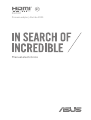 1
1
-
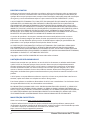 2
2
-
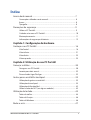 3
3
-
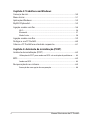 4
4
-
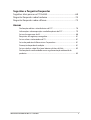 5
5
-
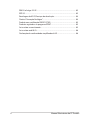 6
6
-
 7
7
-
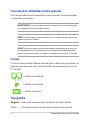 8
8
-
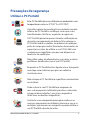 9
9
-
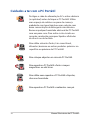 10
10
-
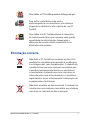 11
11
-
 12
12
-
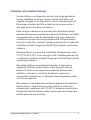 13
13
-
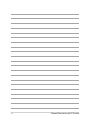 14
14
-
 15
15
-
 16
16
-
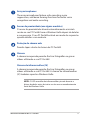 17
17
-
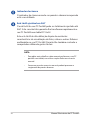 18
18
-
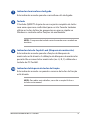 19
19
-
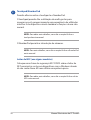 20
20
-
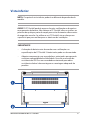 21
21
-
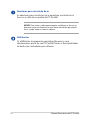 22
22
-
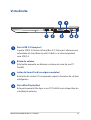 23
23
-
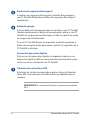 24
24
-
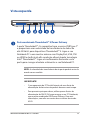 25
25
-
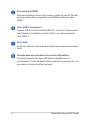 26
26
-
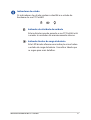 27
27
-
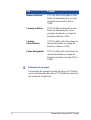 28
28
-
 29
29
-
 30
30
-
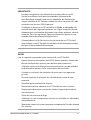 31
31
-
 32
32
-
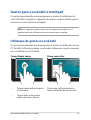 33
33
-
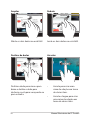 34
34
-
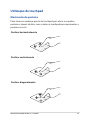 35
35
-
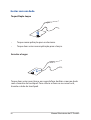 36
36
-
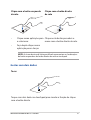 37
37
-
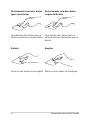 38
38
-
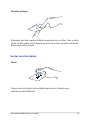 39
39
-
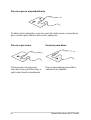 40
40
-
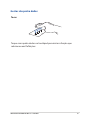 41
41
-
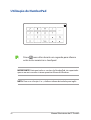 42
42
-
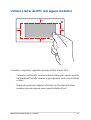 43
43
-
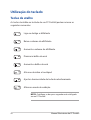 44
44
-
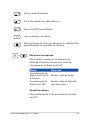 45
45
-
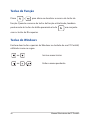 46
46
-
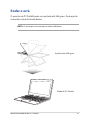 47
47
-
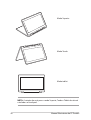 48
48
-
 49
49
-
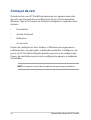 50
50
-
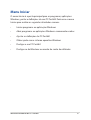 51
51
-
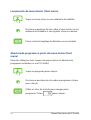 52
52
-
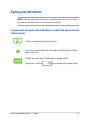 53
53
-
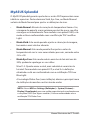 54
54
-
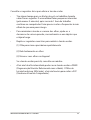 55
55
-
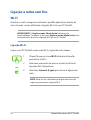 56
56
-
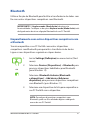 57
57
-
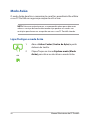 58
58
-
 59
59
-
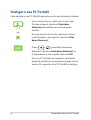 60
60
-
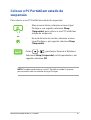 61
61
-
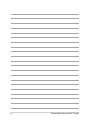 62
62
-
 63
63
-
 64
64
-
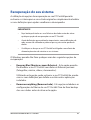 65
65
-
 66
66
-
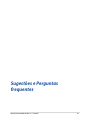 67
67
-
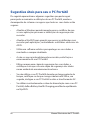 68
68
-
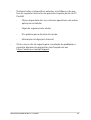 69
69
-
 70
70
-
 71
71
-
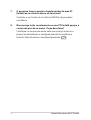 72
72
-
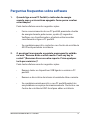 73
73
-
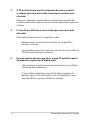 74
74
-
 75
75
-
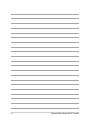 76
76
-
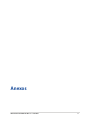 77
77
-
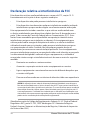 78
78
-
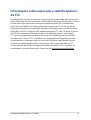 79
79
-
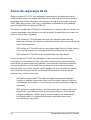 80
80
-
 81
81
-
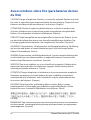 82
82
-
 83
83
-
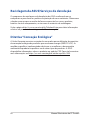 84
84
-
 85
85
-
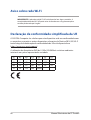 86
86
en otros idiomas
- português: Asus B7402FVA Manual do usuário
Artículos relacionados
-
Asus ExpertBook B5 OLED (B5602, 13th Gen Intel) Manual de usuario
-
Asus B1502CVA Manual de usuario
-
Asus B9403CVA Manual de usuario
-
Asus A416KA Manual de usuario
-
Asus K6602HC Manual de usuario
-
Asus D6500QF Manual de usuario
-
Asus B2402CVA Manual de usuario
-
Asus G634JZ Manual de usuario
-
Asus BR1402F Manual de usuario
-
Asus G834JZ Manual de usuario
Otros documentos
-
Samsung NP450R5E-EXP Manual de usuario
-
Dell Inspiron 15R N5110 Guía de inicio rápido
-
Dell Inspiron M511R Guía de inicio rápido
-
Dell XPS 15 L501X Guía de inicio rápido
-
Dell XPS 15Z L511Z Guía de inicio rápido
-
Dell XPS 15 L502X Guía de inicio rápido
-
Dell Inspiron 17R N7110 Guía de inicio rápido
-
Dell studio 1747 Guía de inicio rápido
-
Dell Latitude 5491 Manual de usuario